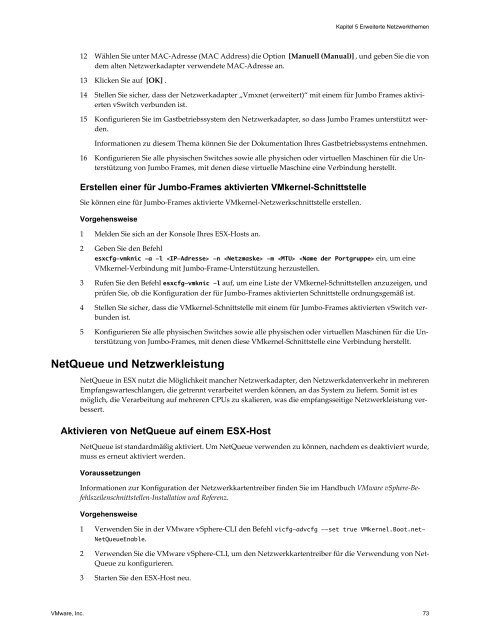Handbuch zur Serverkonfiguration für ESX - VMware
Handbuch zur Serverkonfiguration für ESX - VMware
Handbuch zur Serverkonfiguration für ESX - VMware
Sie wollen auch ein ePaper? Erhöhen Sie die Reichweite Ihrer Titel.
YUMPU macht aus Druck-PDFs automatisch weboptimierte ePaper, die Google liebt.
Kapitel 5 Erweiterte Netzwerkthemen<br />
12 Wählen Sie unter MAC-Adresse (MAC Address) die Option [Manuell (Manual)] , und geben Sie die von<br />
dem alten Netzwerkadapter verwendete MAC-Adresse an.<br />
13 Klicken Sie auf [OK] .<br />
14 Stellen Sie sicher, dass der Netzwerkadapter „Vmxnet (erweitert)“ mit einem <strong>für</strong> Jumbo Frames aktivierten<br />
vSwitch verbunden ist.<br />
15 Konfigurieren Sie im Gastbetriebssystem den Netzwerkadapter, so dass Jumbo Frames unterstützt werden.<br />
Informationen zu diesem Thema können Sie der Dokumentation Ihres Gastbetriebssystems entnehmen.<br />
16 Konfigurieren Sie alle physischen Switches sowie alle physichen oder virtuellen Maschinen <strong>für</strong> die Unterstützung<br />
von Jumbo Frames, mit denen diese virtuelle Maschine eine Verbindung herstellt.<br />
Erstellen einer <strong>für</strong> Jumbo-Frames aktivierten VMkernel-Schnittstelle<br />
Sie können eine <strong>für</strong> Jumbo-Frames aktivierte VMkernel-Netzwerkschnittstelle erstellen.<br />
Vorgehensweise<br />
1 Melden Sie sich an der Konsole Ihres <strong>ESX</strong>-Hosts an.<br />
2 Geben Sie den Befehl<br />
esxcfg-vmknic -a -l -n -m ein, um eine<br />
VMkernel-Verbindung mit Jumbo-Frame-Unterstützung herzustellen.<br />
3 Rufen Sie den Befehl esxcfg-vmknic -l auf, um eine Liste der VMkernel-Schnittstellen anzuzeigen, und<br />
prüfen Sie, ob die Konfiguration der <strong>für</strong> Jumbo-Frames aktivierten Schnittstelle ordnungsgemäß ist.<br />
4 Stellen Sie sicher, dass die VMkernel-Schnittstelle mit einem <strong>für</strong> Jumbo-Frames aktivierten vSwitch verbunden<br />
ist.<br />
5 Konfigurieren Sie alle physischen Switches sowie alle physischen oder virtuellen Maschinen <strong>für</strong> die Unterstützung<br />
von Jumbo-Frames, mit denen diese VMkernel-Schnittstelle eine Verbindung herstellt.<br />
NetQueue und Netzwerkleistung<br />
NetQueue in <strong>ESX</strong> nutzt die Möglichkeit mancher Netzwerkadapter, den Netzwerkdatenverkehr in mehreren<br />
Empfangswarteschlangen, die getrennt verarbeitet werden können, an das System zu liefern. Somit ist es<br />
möglich, die Verarbeitung auf mehreren CPUs zu skalieren, was die empfangsseitige Netzwerkleistung verbessert.<br />
Aktivieren von NetQueue auf einem <strong>ESX</strong>-Host<br />
NetQueue ist standardmäßig aktiviert. Um NetQueue verwenden zu können, nachdem es deaktiviert wurde,<br />
muss es erneut aktiviert werden.<br />
Voraussetzungen<br />
Informationen <strong>zur</strong> Konfiguration der Netzwerkkartentreiber finden Sie im <strong>Handbuch</strong> <strong>VMware</strong> vSphere-Befehlszeilenschnittstellen-Installation<br />
und Referenz.<br />
Vorgehensweise<br />
1 Verwenden Sie in der <strong>VMware</strong> vSphere-CLI den Befehl vicfg-advcfg --set true VMkernel.Boot.net-<br />
NetQueueEnable.<br />
2 Verwenden Sie die <strong>VMware</strong> vSphere-CLI, um den Netzwerkkartentreiber <strong>für</strong> die Verwendung von Net-<br />
Queue zu konfigurieren.<br />
3 Starten Sie den <strong>ESX</strong>-Host neu.<br />
<strong>VMware</strong>, Inc. 73